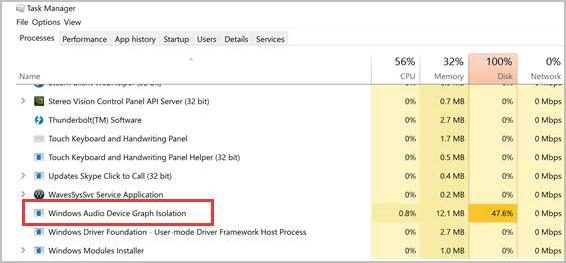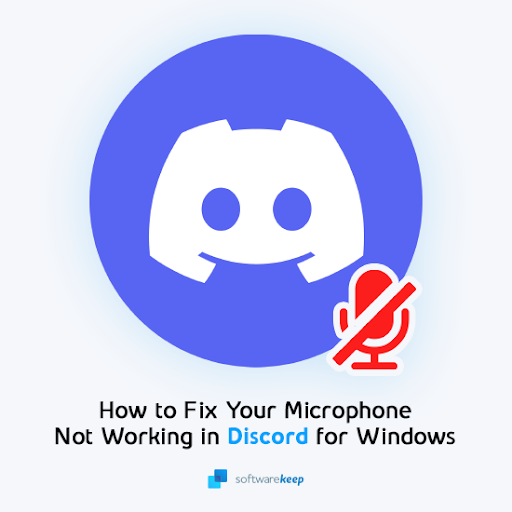Wissen, wie man es benutzt Eine Fahrt zu Ihrem Vorteil würde sicherlich Ihre Arbeit und Ihr Privatleben viel besser rationalisieren. Eine der großartigen Möglichkeiten, Onedrive zu verwenden, besteht darin, Dateien und Ordner hochzuladen
Helligkeitstasten funktionieren nicht Windows 10
Auf diese Weise können Sie von überall mit fast jedem Gerät auf Ihre Dateien zugreifen.
Hier finden Sie Anweisungen dazu.
Schritte zum Hochladen von Dateien und Ordnern

- Damit Daten hochladen Wählen Sie mit Google Chrome oder Microsoft Edge aus Hochladen und dann auswählen Dateien .
- Wählen Sie die spezifischen Dateien aus, die Sie hochladen möchten
- Wähle aus öffnen Möglichkeit
Hinweis: Sie können das gleiche Ziel auch erreichen, indem Sie den Datei-Explorer öffnen und als Nächstes die Dateien auswählen, die Sie hochladen möchten. Ziehen Sie diese Dateien dann auf Onedrive, damit Sie sie für geschäftliche Zwecke verwenden können.
Verwenden anderer Browser
Sie können Dateien auch mit anderen Browsern hochladen. Hier sind die Schritte dazu.
Outlook kann den Ordnersatz nicht öffnen
Schritte:
- Navigieren Sie zu Neu und dann auswählen Mappe um einen neuen Ordner zu erstellen.
- Wählen Sie die Dateien aus dem Ordner aus, den Sie hochladen möchten
- Von dort aus müssen Sie die Dateien ziehen und in die neue Datei ablegen, in der Sie gerade erstellt haben Eine Fahrt .
Wenn Sie nach einem Softwareunternehmen suchen, dem Sie aufgrund seiner Integrität und ehrlichen Geschäftspraktiken vertrauen können, sind Sie bei genau richtig. Wir sind ein Microsoft Certified Partner und ein von BBB akkreditiertes Unternehmen, das sich darum kümmert, unseren Kunden eine zuverlässige und zufriedenstellende Erfahrung mit den von ihnen benötigten Softwareprodukten zu bieten. Wir werden vor, während und nach allen Verkäufen bei Ihnen sein.
Dies ist unsere 360-Grad-Software-Garantie. Also, worauf wartest Du? Rufen Sie uns noch heute unter +1 877 315 1713 an oder senden Sie eine E-Mail an sales@softwarekeep.com. Sie können uns auch über den Live-Chat erreichen.